Chacun a ses raisons pour regrouper deux bibliothèques iTunes. Vous aviez deux comptes auparavant, mais souhaitez les réunir pour vous faciliter la tâche. Sûrement vous souhaitez partager avec vos amis votre musique, ou encore partager vos fichiers avec votre conjoint. Quel que soit la raison, nous vous accompagnons.
Méthode 1: Comment fusionner 2 bibliothèques iTunes sans doublons
iMyFone TunesMate est l’outil de transfert parfait ! Il permet de transférer n’importe quel type de fichier entre votre iPhone, votre ordinateur et même votre bibliothèque iTunes. Ainsi vous pouvez regrouper deux bibliothèques iTunes très facilement et sans les restrictions d’Apple. Tout simplement en transférant votre bibliothèque iTunes sur votre appareil (iPhone/iPad/iPod) sous la forme de données à stocker puis en transférant de votre appareil vers l’autre bibliothèque iTunes.
- Chaque bibliothèque iTunes a besoin de son identifiant Apple.
- Le logiciel détectera la présence de deux bibliothèques iTunes et il recherchera à reconstituer une bibliothèque complète grâce uniquement au transfert des fichiers audio manquants.
- Vous êtes libre de choisir ce que le logiciel est en droit de fusionner et ce qu’il ne peut pas.
Guide pour fusionner 2 bibliothèques iTunes sans doublons
Tout d’abord, vous devez transférer votre 1ère bibliothèque iTunes à votre appareil (iPad/iPod/iPhone) :
Etape 1 : Vérifier la bonne installation du logiciel TunesMate sur l’ordinateur possédant la 1ere bibliothèque iTunes, brancher votre appareil.
Etape 2 : Ouvrir TunesMate et sélectionner « Transférer les données iTunes à l’appareil »
Etape 3 : La totalité de votre bibliothèque est sélectionnée par défaut. Cliquer sur « Transférer ». Il n’y a plus qu’à attendre !
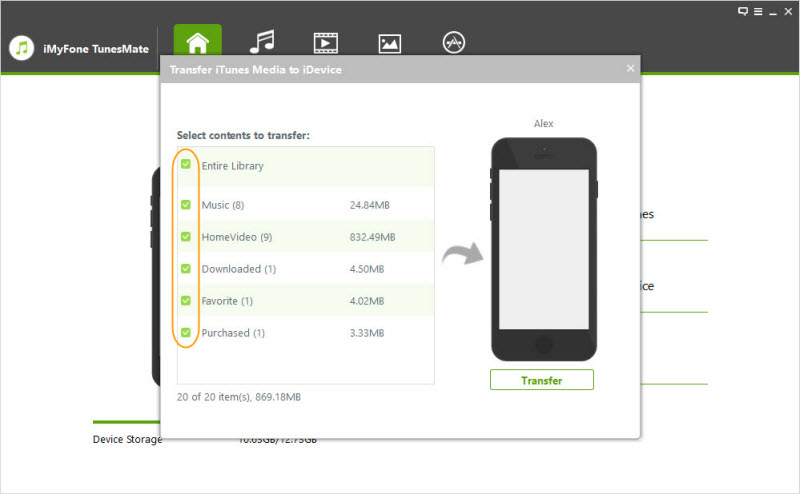
Ensuite, il vous suffit de transférer la bibliothèque iTunes de votre appareil iOS vers votre 2e bibliothèque iTunes. Le transfert n’écrasera pas les données de votre 2e bibliothèque.
Etape 4 : Vérifier la bonne installation du logiciel TunesMate sur l’ordinateur possédant la 2e bibliothèque iTunes, brancher votre appareil.
Etape 5 : Ouvrir TunesMate et cliquer sur « Transférer les données iDevice vers iTunes »
Etape 6 : Cliquer sur « Démarrer » pour scanner votre appareil. Cliquer sur « Démarrer » une 2e fois pour initier le transfert.
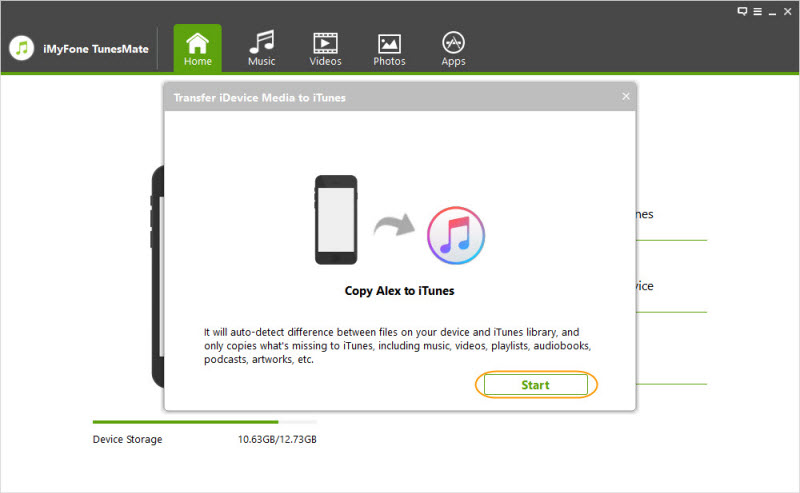
Toutes les données de votre 1ere bibliothèque (musique, films, livre audio, playlists…) sont présentes dans votre 2è bibliothèque iTunes.
Note
Méthode 2: Comment Fusionner Une Bibliotheque iTunes Manuellement ?
Ci-dessous nous vous expliquons comment réaliser cette opération même si cette dernière n’est pas recommandée.
Etape 1 : Rechercher la bibliothèque iTunes sur votre ordinateur et brancher un périphérique externe (clé USB ou un disque dur externe).
Etape 2 : Faire glisser le dossier de la musique iTunes vers le périphérique de stockage externe. Ce dossier contient l’ensemble des données iTunes.
- Mac : Dans la barre de recherche, rechercher “dossier musique”.
- Window : Aller dans «UtilisateurNom de l’utilisateurMa MusiqueiTunes ».
Etape 3 : Brancher le périphérique de stockage externe au 2e ordinateur ou est présente la 2e bibliothèque iTunes.
Etape 4 : Ouvrir iTunes puis aller dans « Dossier>Bibliothèque>Organiser la bibliothèque », et vérifier bien que « Fichiers consolidés » soit coché.
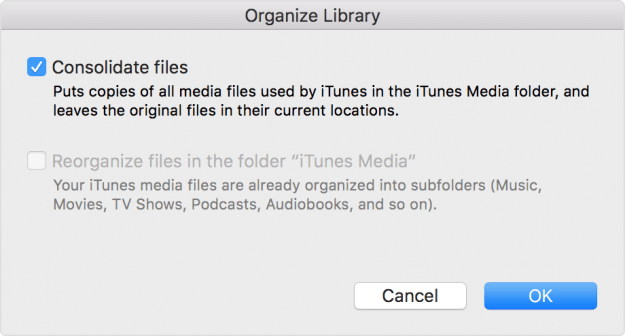
Etape 5 : Faire glisser le dossier «iTunes» du périphérique externe vers la section « Bibliothèque » de l’iTunes du 2e ordinateur.
Quelques limites à cette méthode:
- Vous perdrez le classement des chansons préférées.
- Vous aurez sûrement des doublons.
- Vous ne pourrez pas transférer des données provenant de comptes différents Apple.
- Vous ne pouvez pas dissocier les données à fusionner de celles à ne pas fusionner.
Conclusion
La meilleure façon de fusionner 2 bibliothèques iTunes tout en préservant vos données reste l’utilisation du logiciel iMyFone TunesMate. C’est plus facile et rapide que la méthode manuelle.
TunesMate possède bien d’autres avantages ce qui en fait un outil indispensable et pas seulement pour fusionner des données, mais aussi pour transférer des fichiers entre vos appareils. Grâce à TunesMate, il est possible de :
- Transférer n’importe quel type de fichier (musique, films, photos, playlists…).
- Transférer musique, vidéos et fichier d’une bibliothèque d’un appareil iPhone vers un autre appareil iPhone sans doublons.
- Transférer de la musique entre iPhone et votre ordinateur (window et OSX inclus).
- Transférer des fichiers achetés et gratuits facilement.
- Synchroniser votre iTunes sur iPhone sans perte de données.
- Faire confiance à un logiciel utilisé par des milliers de personnes chaque année et connu par de grands médias internationaux dans le monde entier.
 D-Back
D-Back